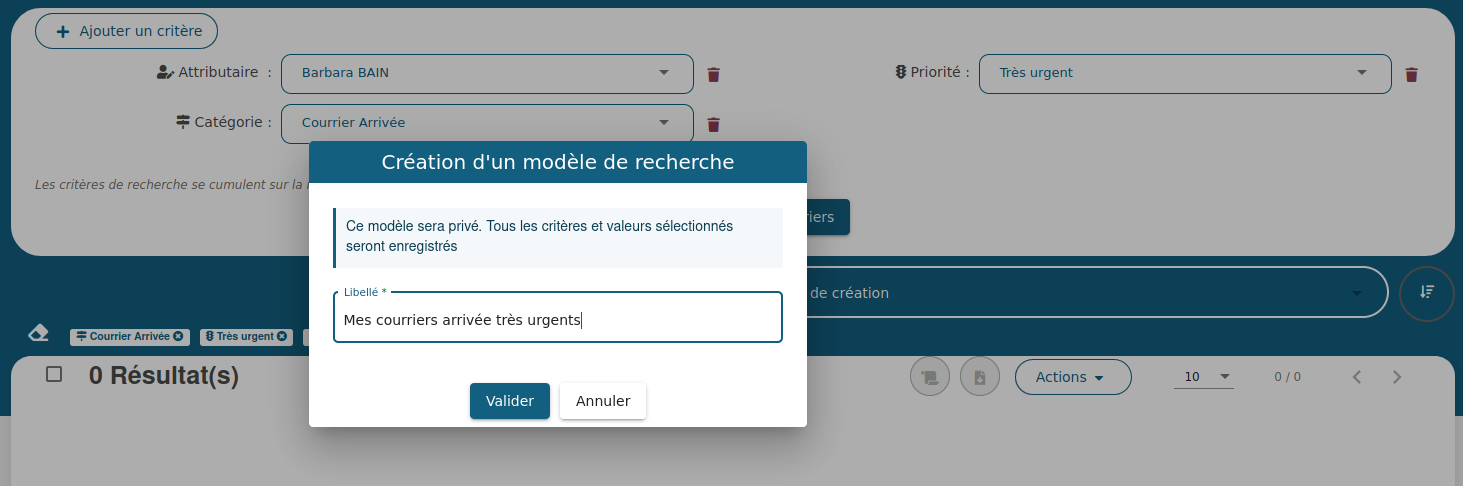La recherche avancée à facettes
| Accès au traitement | |
|---|---|
| Utilisateur | bbain (Barbara Bain) Agent du Pôle Jeunesse et sport |
| Mot de passe | maarch |
En cliquant sur l'icone de loupe depuis la page d'accueil vous aurez accès à un interface vous permettant d'effectuer une recherche sur l'ensemble des courriers auxquels vous avez accès (votre "périmetre documentaire").
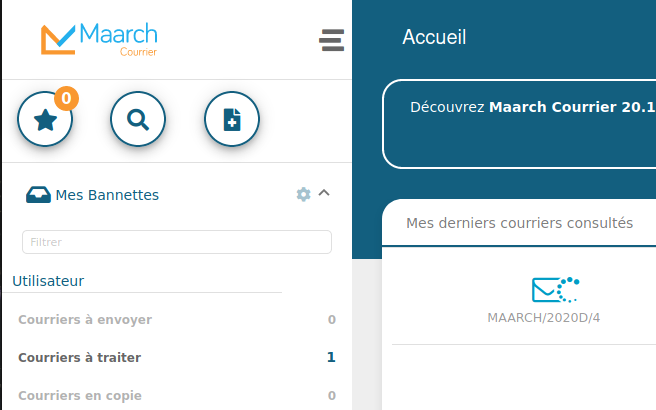
A partir de cet interface, vous pourrez utiliser différents critères de recherche afin de retrouver le ou les courriers recherchés.
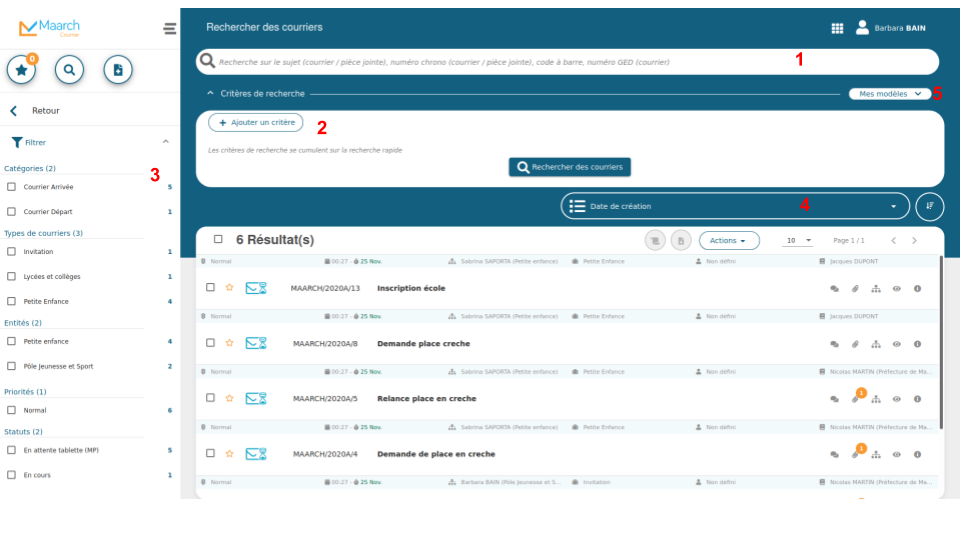
1 / Recherche rapide
Ce champ vous permet de rechercher rapidement un courrier en fonction du sujet (courrier / pièce jointe), du numéro chrono (courrier / pièce jointe), du code à barre, ou du numéro GED (courrier). Laisser ce champ vide et valider revient à effectuer une recherche globale, ce qui fera apparaitre l'ensemble des courriers de votre périmetre documentaire.
2 / Ajout de critères de recherche
En cliquant sur le bouton "Ajouter un critère" vous aurez accès à de nombreux critères de recherche.
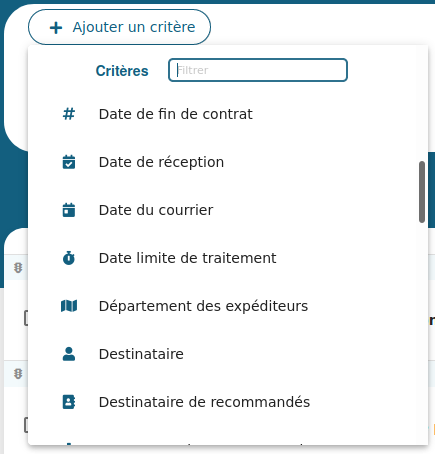
Vous pouvez cumuler les critères pour effectuer une recherche très détaillée

3 / Utilisation des filtres à facettes
La présence de filtres sur la gauche vous permet d'affiner votre liste de résultat.
Ce filtre vous permet de retrouver de façon précise les documents recherchés.
Plus les courriers présents dans la liste de résultat sont différents, plus vous aurez de filtres.
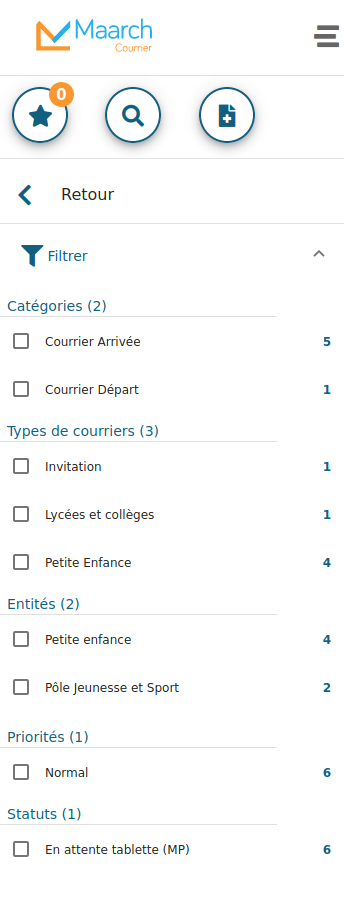
4 / Utilisation du tri
Vous pouvez également modifier l'affichage de la liste de résultat de votre recherche en modifiant l'ordre des courriers en fonction des nombreuses options proposées.
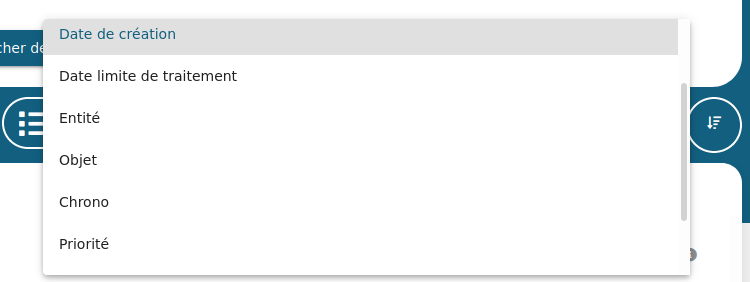
5 / Sauvegarder un modèle de recherche
Vous pouvez sauvegarder une recherche que vous réalisez fréquemment en tant que modele de recherche.
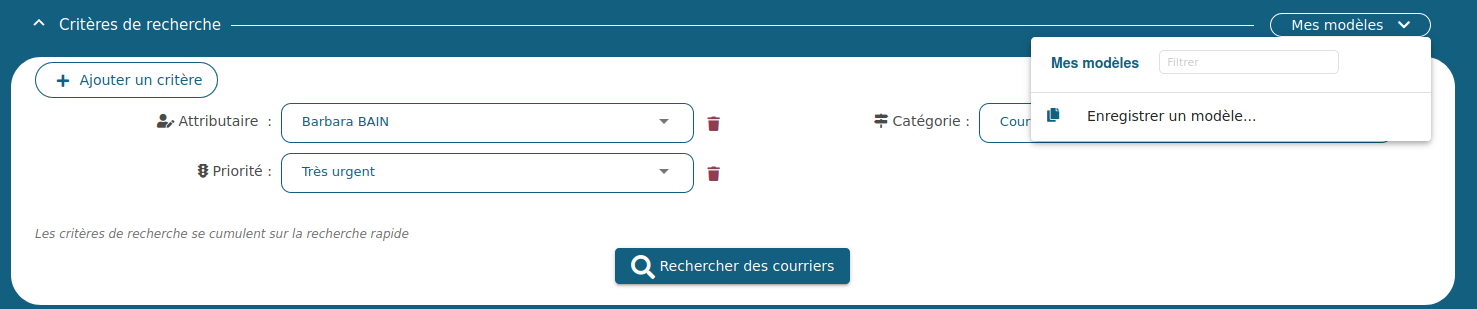
En cliquant sur enregistrer un modele, vous pourrez donner un nom à cette recherche et la réutiliser plus tard :